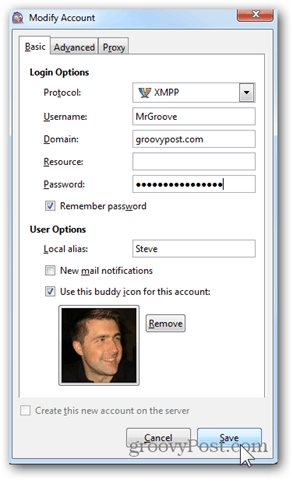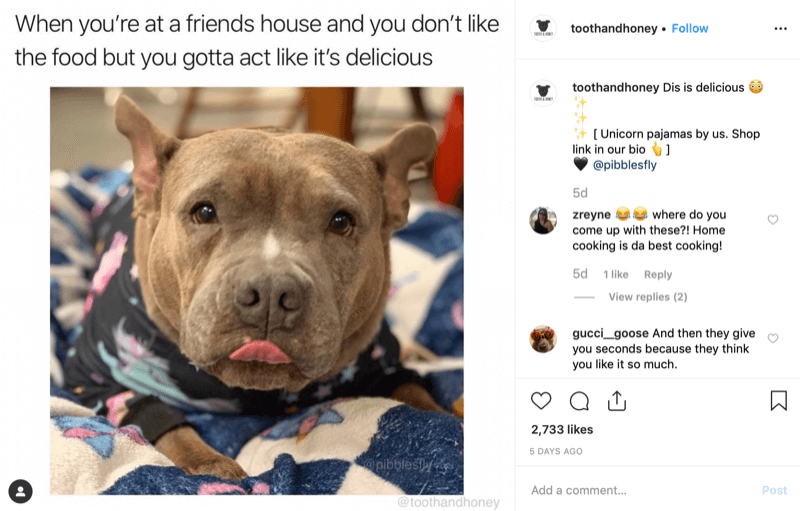Googles tofaktorautentisering vil ødelegge eksisterende tjenester eller enheter som kobles til Google-kontoen din. Slik tilordner du et engangs passord for kontoer som ikke støtter autorisasjon med to faktorer.
Etter å ha aktivert Googles tofaktorautentisering på Gmail-kontoen din fungerer ikke tjenester som mobiltelefoner eller chat-applikasjoner som ikke støtter to faktorer. Løsningen er å autorisere disse kontoene eller appene med et applikasjonsspesifikt eller engangspassord. Slik lager du en slik at du kan få alle tjenestene dine i gang igjen.
Logg inn på din Google / Gmail-konto og klikk brukernavnet ditt øverst. Dette åpner en hurtigmeny. Klikk på Konto under navnet ditt.
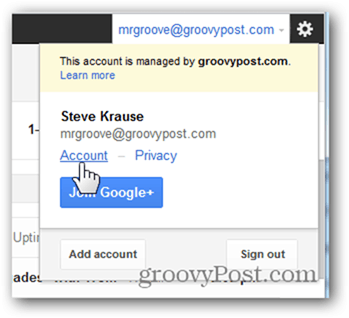
Klikk på Sikkerhet.
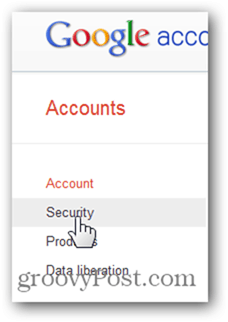
Lag appspesifikke passord for tjenester og apper som ikke støtter Google Two Factor Auth http://t.co/aOMACJoc via @groovypost
- Steve Krause (@krauseSteve) 13. august 2012
Klikk på Rediger under 2-trinns bekreftelse.
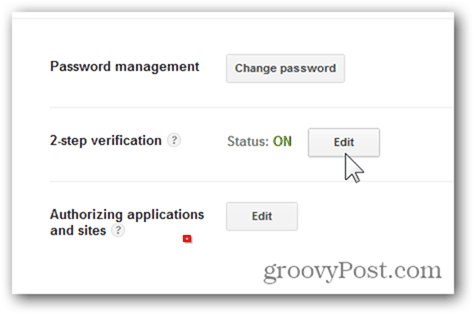
Klikk på Administrer applikasjonsspesifikke passord i applikasjonsspesifikke passord.
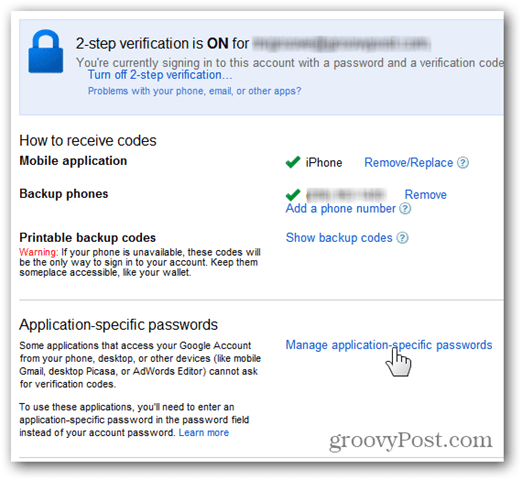
Skriv inn navnet på applikasjonen du vil generere et passord for, og klikk Generer passord.
Dette er også stedet du kan se gjennom det som allerede har tilgang til kontoen din og oppheve den hvis det er aktuelt.
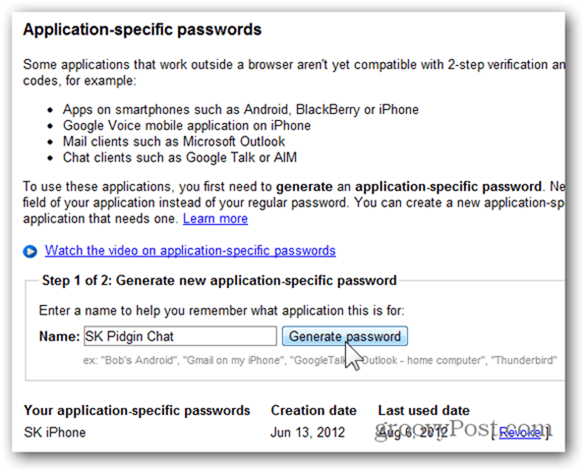
Passordet vises i en gul boks (i skrivende stund). Kopier den og lukk Ferdig.
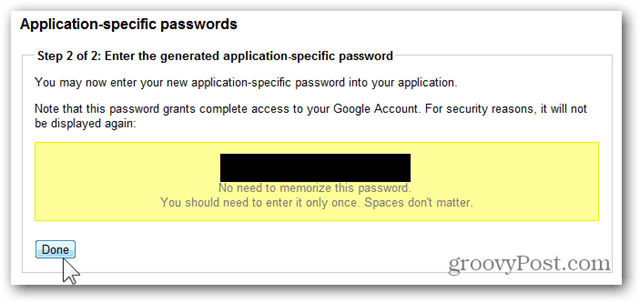
I mitt eksempel bruker jeg dette passordet for min Pidgin Chat-klient. Bare lim det inn i klienten eller telefonen, så skal du være gylden!